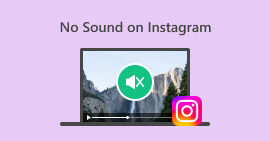Vídeos de Facebook sense so: per què passa i com solucionar-ho
Facebook és una de les plataformes multimèdia més utilitzades actualment. Podeu utilitzar aquesta plataforma no només per a interaccions socials sinó també com a font d'entreteniment, incorporant música i vídeos per dinamitzar la vostra rutina laboral. Si bé és important mantenir una experiència perfecta, les interrupcions com ara cap so de Facebook pot suposar un repte important.
L'absència de so als vídeos de Facebook pot fer que la vostra experiència no sigui tan bona. Això és cert, sobretot quan intentes mantenir-te concentrat mentre treballes. Afortunadament, si us passa això, hi pot haver alguns motius pels quals el so no funciona als vídeos de Facebook. Per tant, anem a conèixer els motius i les millors solucions per solucionar aquest problema principal a FB ara!
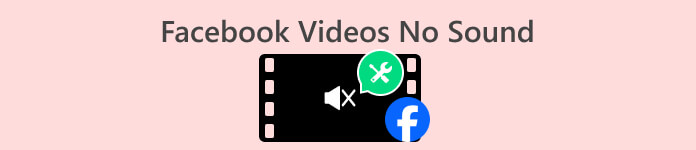
Part 1. Per què els vídeos de Facebook no tenen so?
Diversos motius poden contribuir al problema de l'absència de so als vídeos de Facebook a iPhone, Android i PC mentre es veuen, es pengen o es descarreguen. Una possible causa és la configuració incorrecta d'àudio del sistema o un controlador d'àudio obsolet al dispositiu.
Parlant de l'àudio, també pot ser l'àudio del vídeo que tingui el problema. A més, els problemes amb el vostre navegador, especialment pel que fa a Flash Player, també poden estar afectant el so. A més, els problemes amb la configuració de l'aplicació de Facebook, els conflictes dins del vostre sistema i els possibles problemes relacionats amb el so amb el vídeo d'origen es troben entre els factors que poden provocar la manca de so. Per tant, identificar la causa específica del problema és essencial per a una resolució ràpida, ja que us permet solucionar el problema de manera eficaç i restaurar la funcionalitat de so als vostres vídeos de Facebook.
Part 2. Com solucionar quan els vídeos no tenen so a FB
Comproveu si el controlador d'àudio està actualitzat
Com que una de les raons habituals per les quals els vostres vídeos de Facebook no tenen so és a causa d'un controlador d'àudio obsolet, heu de netejar directament l'embolic. És molt recomanable que els vostres controladors s'actualitzin regularment. Aquestes actualitzacions no només serveixen com a pedaços de seguretat essencials, sinó que també introdueixen millores de funcions que poden abordar eficaçment diversos problemes inusuals i persistents. Per actualitzar manualment el controlador d'àudio, podeu anar al lloc web del fabricant de la vostra placa base. Si estigueu atents a les actualitzacions dels controladors, no només milloreu la seguretat del vostre sistema, sinó que també desbloquegeu millores que contribueixen a una experiència d'àudio més estable i eficient, especialment quan utilitzeu plataformes com Facebook.
Corregiu la possible corrupció de vídeo o àudio
Si trobeu vídeos FB sense problemes de so, pot ser que sigui causat per fitxers de vídeo i àudio danyats. Això comporta una manca d'àudio a Facebook i un remei viable consisteix a utilitzar una eina de reparació de vídeo com ara Reparació de vídeo. Aquesta eina de reparació de vídeo d'última generació basada en IA és experta per identificar i rectificar diferents formes de corrupció de vídeo, incloent casos en què falta l'àudio. A més, les seves capacitats avançades li permeten restaurar el component d'àudio del vostre vídeo sense problemes. A més, en última instància, facilita la seva reproducció a Facebook amb el so que l'acompanya en qüestió de temps. Aquí teniu el que heu de fer amb el vostre vídeo de Facebook mitjançant FVC Video Repair.
Descàrrega gratuitaPer a Windows 7 o posteriorDescàrrega segura
Descàrrega gratuitaPer a MacOS 10.7 o posteriorDescàrrega segura
Pas 1. Executeu l'eina després d'instal·lar-la al vostre ordinador. A continuació, feu clic al botó Més a l'esquerra per penjar el vídeo de Facebook que necessiteu arreglar. A continuació, premeu l'altre botó Plus per carregar qualsevol vídeo de mostra des del vostre dispositiu.
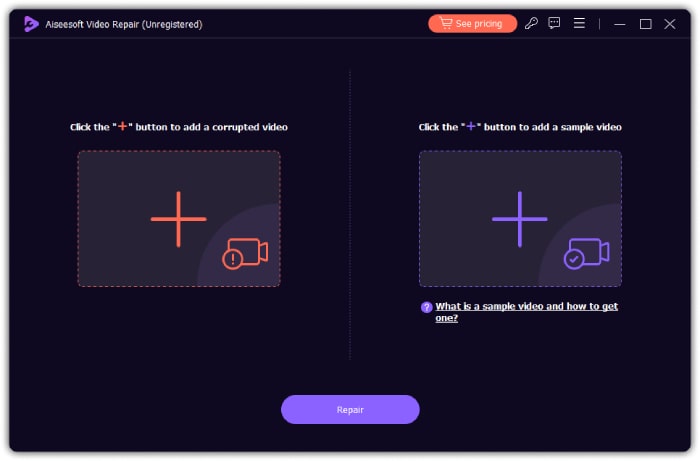
Pas 2. Després d'això, feu clic a Reparació botó per començar el procés de reparació.
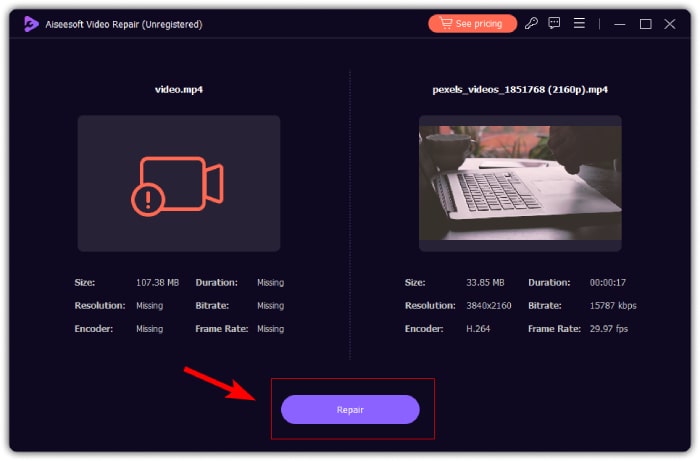
Pas 3. En un instant, el vostre vídeo de FB sense so està arreglat. Ara podeu prémer la pestanya Vista prèvia per comprovar el vídeo o el botó Desa per exportar-lo a la vostra carpeta local. En cas contrari, podeu continuar arreglant altres vídeos fent clic al botó Repara altres vídeos.
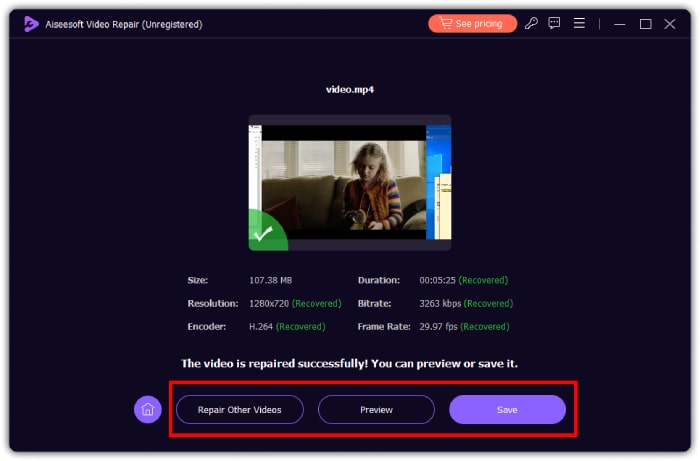
Obteniu un Flash Player actualitzat
Assegureu-vos que teniu la versió més actualitzada del vostre Flash Player instal·lada al vostre ordinador o dispositius mòbils. A continuació, després de tenir la versió més actualitzada, proveu la funcionalitat per veure si Els vídeos de Facebook encara no es reprodueixen i no tenen so. En cas que el problema persisteixi i trobeu una manca de so, utilitzeu la funció Informe d'un problema al vostre compte de Facebook per notificar als desenvolupadors de la plataforma sobre el problema d'àudio que afecta específicament els vídeos de Facebook.
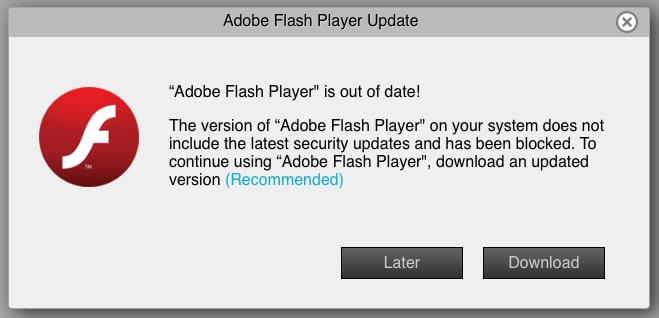
Sincronitza l'àudio amb el fitxer de vídeo
Finalment, si us enfronteu a reptes relacionats amb la sincronització d'àudio i vídeo, que sovint provoca problemes d'àudio, una solució útil és utilitzar programari com ara Video Converter Ultimate. Aquest programari està equipat amb una varietat d'eines potents. Una d'elles és la notable característica de sincronització d'àudio que us permet ajustar manualment el temps de l'àudio per harmonitzar-lo amb la reproducció de vídeo. Mitjançant ajustaments precisos en sincronització, podeu garantir que l'àudio s'alinea amb precisió amb el vídeo corresponent. Això pot millorar la coherència general de l'experiència visual. Per tant, a continuació es mostren els passos que heu de seguir.
Descàrrega gratuitaPer a Windows 7 o posteriorDescàrrega segura
Descàrrega gratuitaPer a MacOS 10.7 o posteriorDescàrrega segura
Pas 1. Inicieu el programari i aneu al menú de la caixa d'eines. A partir d'aquí, feu clic a l'eina Sincronització d'àudio.
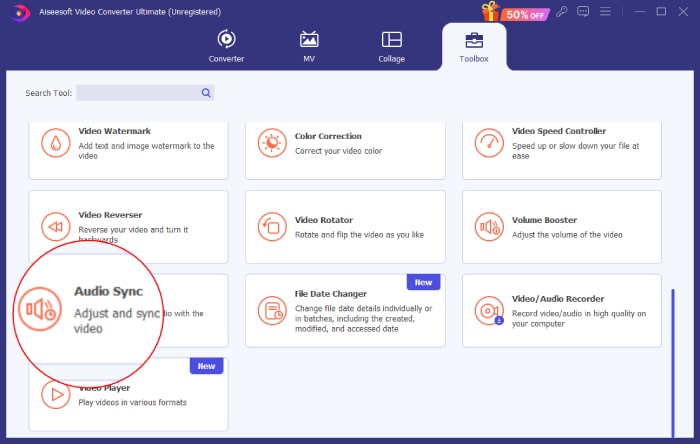
Pas 2. A la finestra següent, feu clic a Més botó per carregar el vídeo o el rodet de Facebook sense so.
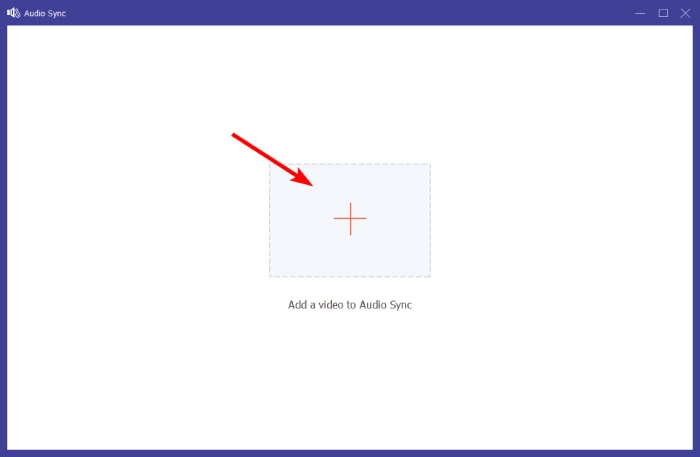
Pas 3. Comenceu a sincronitzar l'àudio del vídeo navegant per les seccions Pista d'àudio, Retardat i Volum. Tingueu en compte que podeu ajustar-los lliurement segons les vostres preferències. Podeu fer clic al botó de reproducció per previsualitzar la sortida de cada modificació que feu. A continuació, feu clic a Exporta botó sempre que estiguis preparat.
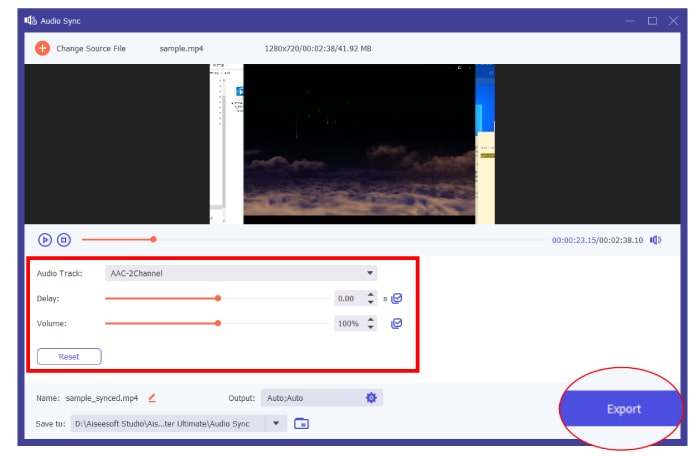
Part 3. Com recuperar el so a la meva pàgina de Facebook
També hi ha una manera d'activar el so automàticament per als vostres vídeos de Facebook Feed. Seguiu els passos següents per fer-ho.
Pas 1. Aneu al menú del vostre perfil i toqueu l'opció Configuració.
Pas 2. Desplaceu-vos per la pantalla cap avall i toqueu l'opció Multimèdia.
Pas 3. A continuació, activeu la Els vídeos comencen amb el so opció.
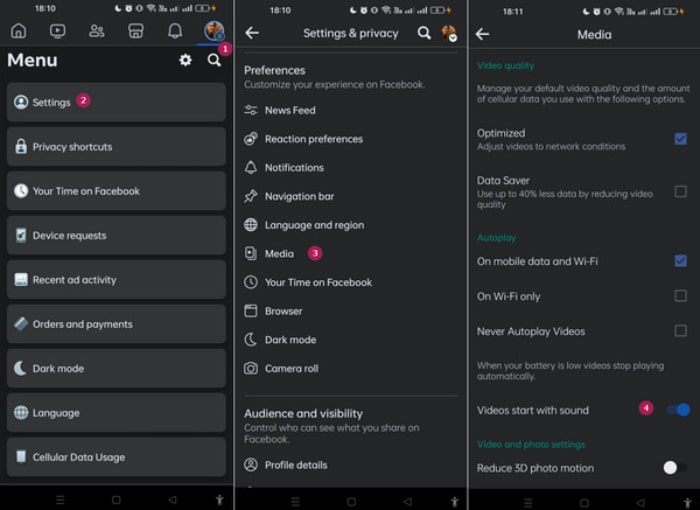
Part 4. Preguntes freqüents sobre Facebook
Com puc activar el so de Facebook?
Per activar el so del vídeo de Facebook, feu clic al vídeo, seguit de la icona de l'altaveu per activar el so.
Què és el mode de silenci a Facebook?
És una característica de Facebook que permet silenciar l'àudio als vídeos. Normalment es mostra amb una icona d'altaveu ratllada.
Per què Facebook ha silenciat el meu vídeo?
Es deu a una violació dels estàndards de la comunitat. Això podria implicar l'ús de música amb drets d'autor que va en contra de les polítiques de Facebook.
Conclusió
Quan es troba amb el problema de no hi ha so als vídeos de Facebook, has de tenir paciència. Com s'ha esmentat anteriorment, aquest problema pot derivar de diversos factors, com ara fitxers de vídeo danyats o problemes de sincronització d'àudio. Per tant, l'ús d'eines com FVC Video Repair i Video Converter Ultimate, com s'ha indicat anteriorment, pot abordar eficaçment les causes subjacents i restaurar l'àudio ininterromput als vostres vídeos de Facebook.



 Video Converter Ultimate
Video Converter Ultimate Gravadora de pantalla
Gravadora de pantalla